Heim >Java >javaLernprogramm >So schreiben Sie eine Anmeldeschnittstelle in JSP
So schreiben Sie eine Anmeldeschnittstelle in JSP
- (*-*)浩Original
- 2019-05-15 11:51:1215524Durchsuche
Die in diesem Experiment verwendete Software ist myeclipse10, tomcat7, Dreamweaver, sqlserver2008-Datenbank. Benutzer können sich mit ihrem Benutzernamen und Passwort anmelden.
Empfohlener Kurs: Java-Tutorial.

Wenn die Anmeldung erfolgreich war, wird auf der Seite angezeigt, dass die Anmeldung erfolgreich war. Wenn das Passwort falsch ist, wird auf der Seite angezeigt, dass die Anmeldung fehlgeschlagen ist. Um mit der Javabean-Methode eine Verbindung zur Datenbank herzustellen, müssen Sie den Treiber sqlserver2008 herunterladen, ein neues Paket „Bean“ im Ordner src unter dem Webprojektordner erstellen und unter diesem Paket eine neue Datei „DBBean.java“ erstellen.
Der Dateicode von DBBean.java lautet wie folgt:
package Bean;
import java.sql.*;
public class DBBean {
private String driverStr = "com.microsoft.sqlserver.jdbc.SQLServerDriver";
private String connStr = "jdbc:sqlserver://localhost:1433; DatabaseName=JXP";
private String dbusername = "sa";
private String dbpassword = "123456";
private Connection conn = null;
private Statement stmt = null;
public DBBean()
{
try
{
Class.forName(driverStr);
conn = DriverManager.getConnection(connStr, dbusername, dbpassword);
stmt = conn.createStatement();
}
catch (Exception ex) {
System.out.println("数据连接失败!");
}
}
public int executeUpdate(String s) {
int result = 0;
System.out.println("--更新语句:"+s+"\n");
try {
result = stmt.executeUpdate(s);
} catch (Exception ex) {
System.out.println("执行更新错误!");
}
return result;
}
public ResultSet executeQuery(String s) {
ResultSet rs = null;
System.out.print("--查询语句:"+s+"\n");
try {
rs = stmt.executeQuery(s);
} catch (Exception ex) {
System.out.println("ִ执行查询错误!");
}
return rs;
}
public void execQuery(String s){
try {
stmt.executeUpdate(s);
} catch (SQLException e) {
// TODO Auto-generated catch block
System.out.println("执行插入错误!");
}
}
public void close() {
try {
stmt.close();
conn.close();
} catch (Exception e) {
}
}
}
Im WEBROOT-Verzeichnis befinden sich drei JSP-Seitendateien: login.jsp, logincheck.jsp, loginsuccess.jsp . Auf der Seite login.jsp können Sie den Benutzernamen und das Passwort eingeben und auf die Schaltfläche „Anmelden“ klicken, um zur Seite „loginsucccess.jsp“ zu springen. Wenn das Passwort falsch ist, springt die Seite zur Seite mit der fehlgeschlagenen Anmeldung . (Bevor Sie zur Seite springen, müssen Sie natürlich eine neue Datenbank in sqlserver2008 erstellen, eine neue Tabelle im Datenbankverzeichnis erstellen und die Tabelleninformationen eingeben.)
Screenshot der Ordnerstruktur :
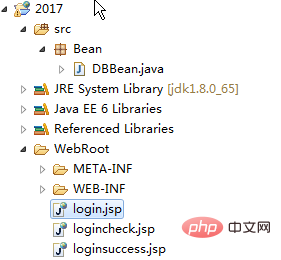
login.jsp-Anmeldeschnittstellencode:
nbsp;html PUBLIC "-//W3C//DTD HTML 4.01 Transitional//EN" "http://www.w3.org/TR/html4/loose.dtd"> <meta> <title>登录界面</title> <center> <h1>登录</h1> <form> <table> <tr> <td>账号:</td> <td><input></td> </tr> <tr> <td>密码:</td> <td> <input> </td> </tr> </table> <br> <input> </form> <form> <input> </form> </center>
indexcheck.jsp-Anmeldefehlercode:
nbsp;html PUBLIC "-//W3C//DTD HTML 4.01 Transitional//EN" "http://www.w3.org/TR/html4/loose.dtd">
<meta>
<title>Insert title here</title>
<usebean></usebean>
alert('密码错误');");
response.setHeader("refresh", "0;url=login.jsp");
}
}
else
{
out.print("<script> alert('账号错误——else');</script>");
response.setHeader("refresh", "0;url=login.jsp");
}
%>
indexsuccess.jsp Login-Erfolgscode:
nbsp;html PUBLIC "-//W3C//DTD HTML 4.01 Transitional//EN" "http://www.w3.org/TR/html4/loose.dtd"> <meta> <title>Insert title here</title> <h1>登陆成功</h1>
Der endgültige Seiteneffekt ist wie folgt:
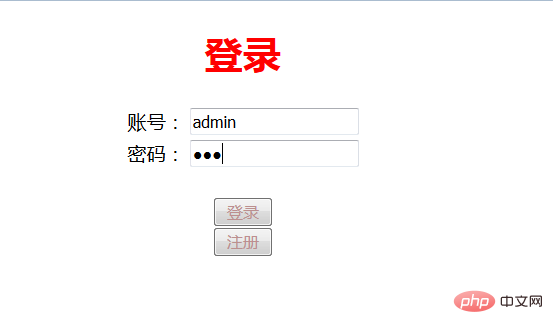
Wenn alles korrekt ist, wird die folgende Seite angezeigt:
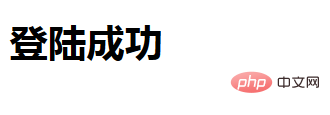
Wenn das Passwort falsch ist, wird die folgende Seite angezeigt :
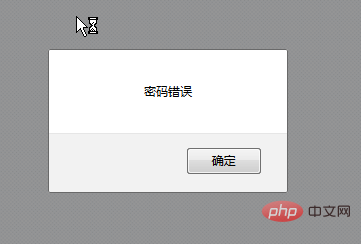
Das obige ist der detaillierte Inhalt vonSo schreiben Sie eine Anmeldeschnittstelle in JSP. Für weitere Informationen folgen Sie bitte anderen verwandten Artikeln auf der PHP chinesischen Website!

